Satura rādītājs
Šajā rakstā tiks sniegtas galvenās metodes, kā atvērt a Blociņš vai Teksta fails programmā Excel ar kolonnas . Dažreiz datus var saglabāt Blociņš vai Teksta fails un vēlāk ar šiem datiem ir jāstrādā Excel programmā, lai veiktu analīzi. Tādēļ jums ir jāatver šie dati. Blociņš vai Teksta fails uz Excel izklājlapu ar kolonnām.
Šajā rakstā mēs atvērsim šādus Blociņš uz Excel ar kolonnas ko mēs nosaucām par Atveriet piezīmju bloku programmā Excel . Šeit ir priekšskatījums par to, kā šis Teksta fails izskatīsies pēc tam, kad to atvērsim programmā Excel. Datu kopā mums ir informācija par dažiem produktiem - to Nosaukumi , Cenas , un Daudzumi atdalīti ar defisi ( - ), kas atrodas Blociņš .
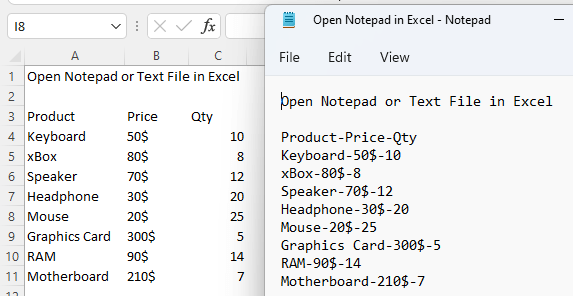
Lejupielādēt Practice Workbook
Atveriet piezīmju bloku vai tekstu programmā Excel.csvAtveriet piezīmju bloku vai tekstu uz Excel.xlsx
3 veidi, kā atvērt piezīmju bloku vai teksta failu programmā Excel ar kolonnām
1. Piezīmjdatora vai teksta faila atvēršana tieši programmā Excel ar kolonnām pēc norobežotāja
Labākais veids, kā atvērt Blociņš vai Teksta fails kādā Excel failu ar kolonnas ir atvērt Blociņš vai Teksta fails tieši no Excel fails un pēc tam izmantojiet norobežotāji lai datus sadalītu pēc kolonnas . Apskatīsim turpmāk aprakstīto procesu.
Soļi:
- Vispirms atveriet Excel fails un pēc tam dodieties uz Failu cilne .
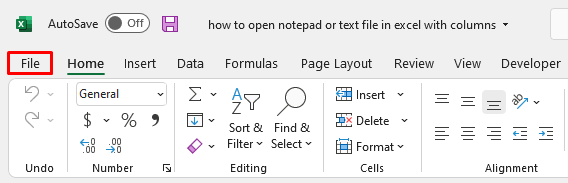
- Pēc tam atlasiet opciju Atvērt no zaļā josla .
- Noklikšķiniet uz Pārlūkot . Jūs redzēsiet Atvērt parādās logs.
- Izvēlieties Blociņš vai Teksta fails no tās atrašanās vietas un noklikšķiniet uz Atvērt in the Atvērt
- Pārliecinieties, ka esat izvēlējies Visi faili .
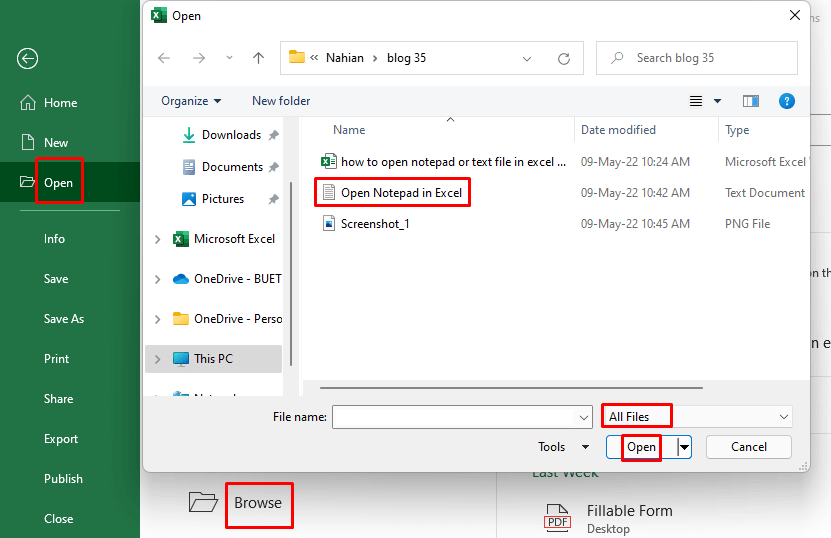
- Pēc tam Teksta importēšanas vednis parādīsies. Tā kā mēs nodalām savas kolonnas ar Atdalītājs ( defisi ( - )), mēs izvēlamies Atdalītājs un doties Nākamais .
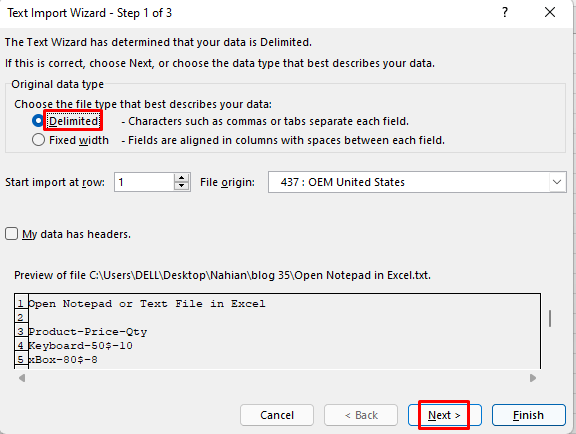
- Atlasiet Citi un ievadiet a Defise ( - ) un dodieties uz to Nākamais .
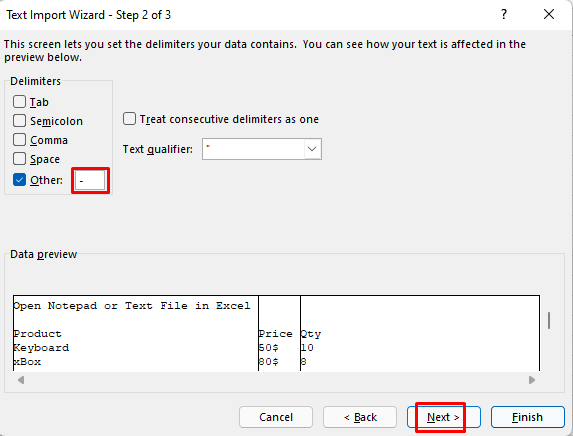
- Vēlāk noklikšķiniet uz Apdare .
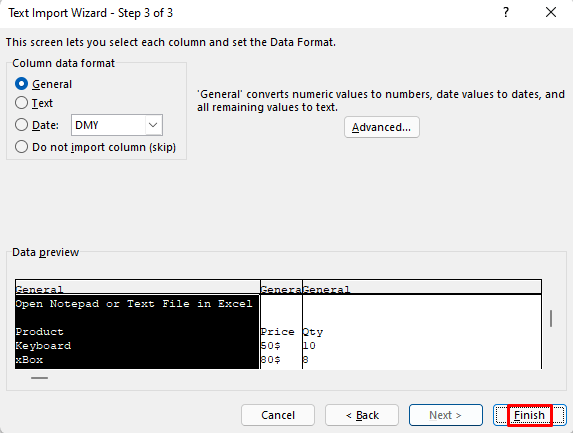
- Pēc tam redzēsiet datus no Blociņš vai Teksta fails parādās pašreizējā Excel fails . Tāpat varat redzēt, ka šie dati parādās dažādās sadaļās. kolonnas
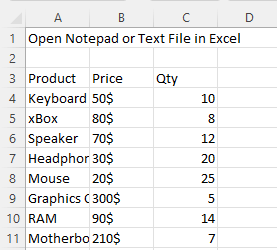
- Mani dati šķiet mazliet haotiski. Tāpēc es formatēts teksts atbilstoši manām ērtībām.
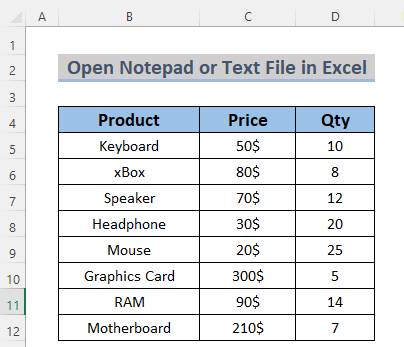
Tādējādi varat atvērt Blociņš vai Teksta fails vietnē Excel ar Kolonnas .
Lasīt vairāk: Excel VBA: teksta faila nolasīšana virknē (4 efektīvi gadījumi)
2. Izmantojot teksta importēšanas vedni, lai atvērtu piezīmju bloku vai teksta failu programmā Excel ar kolonnām
Vēl viens veids, kā atvērt Blociņš vai Teksta fails vietnē Excel ir piemērot Teksta importēšanas vednis no Datu cilne . Veicot šo darbību, tiks pārsūtīti jūsu Blociņš vai Teksta fails uz Power Query Editor no Excel . Aplūkosim, kas notiks, kad īstenosim šo metodi.
Soļi:
- Vispirms atlasiet Dati >> No teksta/CSV
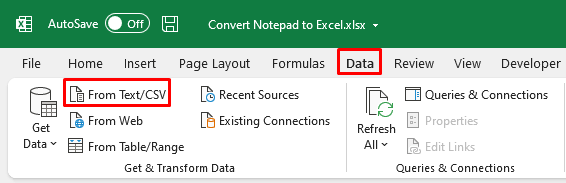
- Tad Importēt datus tiks parādīts logs. Izvēlieties Teksta fails vēlaties atvērt no atrašanās vietas un noklikšķiniet uz Importēt . Manā gadījumā tas ir Konvertējiet piezīmjdatoru uz Excel .

- Jūs redzēsiet Priekšskatījuma lodziņš kas parādīs, kā šie dati tiks parādīti Power Query Editor . Tā kā mēs vēlamies atdalīt kolonnas ar norobežotājs , noklikšķiniet uz Pārveidot .

- Pēc tam redzēsiet datus par Blociņš vai Teksta fails ar Power Query Editor ... Sākums >> Sadalīta kolonna >> Ar Delimiter

- Nākamajā logā ir jāizvēlas Atdalītājs uz kuras dati no Teksta fails vai Blociņš tiks sadalīts dažādās kolonnas . Mūsu gadījumā tas ir defise ( - ).
- Atlasiet Katra norobežotāja parādīšanās un noklikšķiniet uz LABI .

- Pēc tam redzēsiet dati par jūsu Teksta fails sadalīta dažādos kolonnas . Lai ielādētu šo tabula kādā Excel lapā, vienkārši noklikšķiniet uz Aizvērt & amp; ielādēt .

Un šeit jūs redzēsiet informāciju no Blociņš vai Teksta fails kā tabula jaunā Excel lapu. Jūs varat formatēt tabula atbilstoši jūsu ērtībām.

Tādējādi varat atvērt Blociņš vai Teksta fails vietnē Excel ar kolonnas .
Lasīt vairāk: Kā automātiski importēt teksta failu programmā Excel (2 piemēroti veidi)
Līdzīgi lasījumi
- Excel VBA, lai importētu CSV failu bez atvēršanas (3 piemēroti piemēri)
- Kā importēt CSV esošajā Excel lapā (5 metodes)
- Excel VBA: teksta faila importēšana ar komatu atdalītu tekstu (2 gadījumi)
- Kā konvertēt CSV uz XLSX bez atvēršanas (5 vienkāršas metodes)
3. Datu iegūšanas vedņa izmantošana, lai konvertētu piezīmju mapi vai teksta failu Excel tabulā
Varat arī atvērt Blociņš vai Teksta fails vietnē Excel izmantojot Datu iegūšanas vednis no Datu cilne . Šī darbība arī konvertēs jūsu Teksta fails uz Excel tabula . Aplūkosim, kas notiks, ja piemērosim šo metodi.
Soļi:
- Vispirms atlasiet Dati >> Iegūt datus >> No faila >> No teksta/CSV
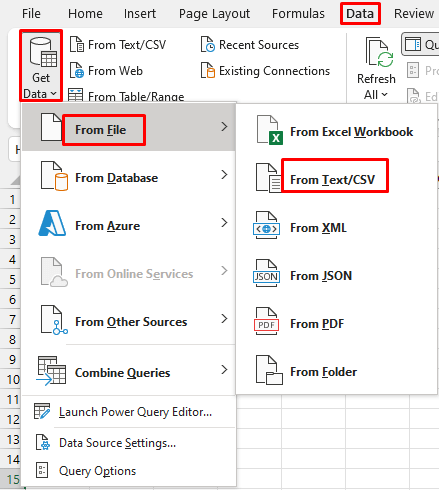
- Tad Importēt datus tiks parādīts logs. Izvēlieties Blociņš vai Teksta fails vēlaties atvērt no atrašanās vietas un noklikšķiniet uz Importēt . Manā gadījumā tas ir Konvertējiet piezīmjdatoru uz Excel .

- Jūs redzēsiet Priekšskatījuma lodziņš kas parādīs, kā šie dati tiks parādīti Power Query Editor . Tā kā mēs vēlamies atdalīt kolonnas ar norobežotājs , noklikšķiniet uz Pārveidot .

- Pēc tam redzēsiet datus par Blociņš ar Power Query Editor ... Sākums >> Sadalīta kolonna >> Ar Delimiter

- Nākamajā logā ir jāizvēlas Atdalītājs uz kuras dati no Teksta fails sadalīsies dažādās kolonnas . Mūsu gadījumā tā defise ( - ).
- Atlasiet Katra norobežotāja parādīšanās un noklikšķiniet uz LABI .

- Pēc tam redzēsiet dati par jūsu Blociņš vai Teksta fails sadalīta dažādos kolonnas . Lai ielādētu šo tabula kādā Excel lapā, vienkārši noklikšķiniet uz Aizvērt & amp; ielādēt .

Un šeit jūs redzēsiet informāciju no Teksta fails kā tabula jaunā Excel lapa ar kolonnas Varat formatēt tabula atbilstoši jūsu ērtībām.

Tādējādi varat atvērt Blociņš vai Teksta fails vietnē Excel ar kolonnas .
Lasīt vairāk: Kā importēt teksta failu programmā Excel, izmantojot VBA (3 vienkārši veidi)
Prakses sadaļa
Šeit es jums sniedzu datus no Blociņš lai jūs varētu izveidot savu Blociņš vai Teksta fails un atveriet to Excel fails ar kolonnas patstāvīgi.
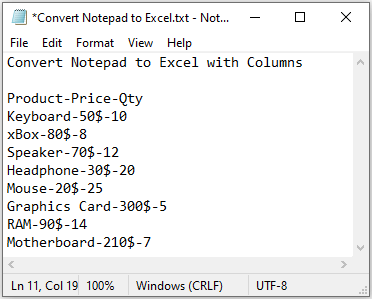
Secinājums
Īsumā, uzzināsiet visus iespējamos veidus, kā atvērt Blociņš vai Teksta fails vietnē Excel ar kolonnas Tas ietaupīs jums daudz laika, jo pretējā gadījumā jūs varētu pārsūtīt datus no sava tālruņa uz citu tālruni. Blociņš vai Teksta fails Ja jums ir kādas citas idejas vai atsauksmes, lūdzu, dalieties ar tām komentāru lodziņā. Tas palīdzēs man bagātināt manu nākamo rakstu.

